Interstage Studio クライアント運用パッケージのセットアップ方法で「標準インストール」を選択した場合の作業手順について説明します。
1. すべてのアプリケーションを終了させる
すべてのアプリケーションが終了していることを確認してください。
2. 製品CD-ROMをセットする
製品CD-ROMを、ご利用になるコンピュータのCD装置にセットします。
インストーラが自動的に起動され、以下に示す画面が表示されます。

[インストール]をクリックしてインストールを開始します。
参考
ボタンの説明
|
ボタン |
概要 |
|---|---|
|
はじめにお読みください |
Interstage Studio クライアント運用パッケージのソフトウェア説明書を表示します。 |
|
インストールガイド |
本書を表示します。 |
|
インストール |
Interstage Studio クライアント運用パッケージのインストールを開始します。 |
|
終了 |
Interstage Studio クライアント運用パッケージのインストールを終了します。 |
ご使用のオペレーティングシステムの機能により、ユーザアカウント制御のダイアログボックスが表示される場合があります。ダイアログボックスが表示された場合は、[続行]をクリックしインストールを継続してください。
3. [標準インストール]を選択する
[インストールタイプの選択]画面で、セットアップ方法として[標準インストール]を選択します。インストールされるコンポーネントについては、"コンポーネント一覧"を参照してください。
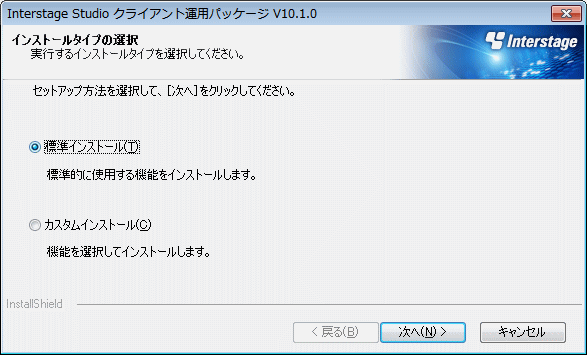
[次へ]をクリックします。[キャンセル]をクリックすると、インストールを中止することができます。
4. インストールの内容を確認する
[インストールの確認]画面で、インストールの内容を確認します。
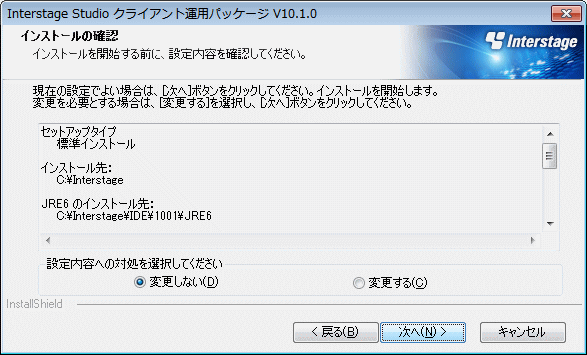
Interstage Studio クライアント運用パッケージのインストール先やJREのインストール先を変更できます。
製品インストール先およびJREのインストール先を変更しない場合は
[変更しない]を選択し、[次へ]をクリックします。表示されている設定内容で、インストールが開始されます。
製品インストール先またはJREのインストール先を変更する場合は
[変更する]を選択し、[次へ]をクリックします。[インストール先の選択]画面が表示されます。以降の画面操作は、"2.3.2 カスタムインストール"を参照してください。
5. インストールの開始
アプリケーションの運用に必要な機能のインストールが開始されます。
インストールの進行状況は、[セットアップステータス]画面に表示されます。
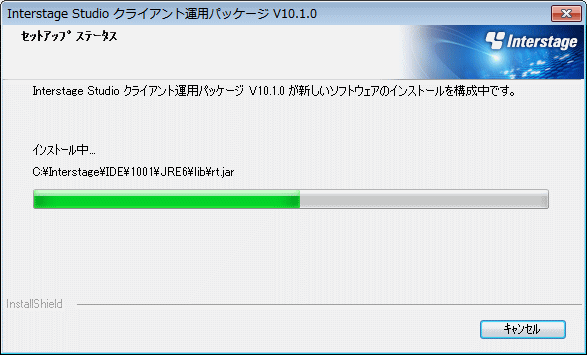
6. インストールの完了
Interstage Studio クライアント運用パッケージのインストールが完了すると、以下に示す画面が表示されます。
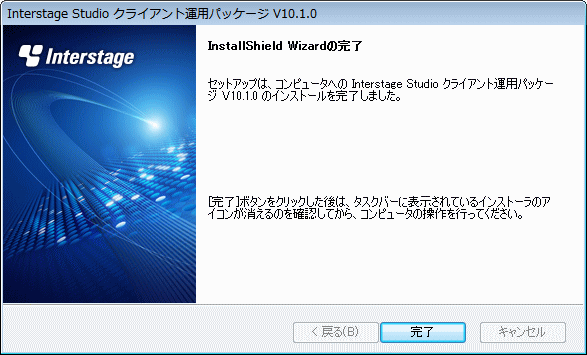
[完了]をクリックします。以上で、Interstage Studio クライアント運用パッケージのインストール作業は終了です。
[完了]をクリックしたあとは、タスクバーに表示されているインストーラのアイコンが消えるのを確認してから、コンピュータの操作を行ってください。以下に、タスクバーに表示されているインストーラのアイコンが消えない間に、コンピュータの操作を行った場合に発生する現象と対処方法を示します。
コンピュータを再起動した場合
再起動されなかったり、再起動までに時間がかかったりする場合があります。
再起動されない場合は、タスクバーのインストーラアイコンが消えるのを待って、再起動の操作を行います。
アンインストールを行った場合
以下の現象が発生する場合があります。
インストール画面が表示されることがあります
[キャンセル]をクリックし、タスクバーのインストーラアイコンが消えるのを待って、アンインストール操作を行います。
インストール資産が残ることがあります
インストールフォルダの配下に残っている不要なフォルダやファイルを削除します。利用者の資産の格納場所については、"フォルダの削除"を参照し、必要に応じて削除してください。
参考
コンピュータの再起動を促す画面が表示された場合
インストール時にファイルコピーなどで異常が発生した場合、コンピュータの再起動を促す画面が表示されます。その場合、インストール終了後に表示されるコンピュータの再起動の選択画面で、「はい、今すぐコンピュータを再起動します。」または「いいえ、後でコンピュータを再起動します。」を選択し[完了]をクリックしてください。
インストール時にファイルコピーなどの異常が発生した場合のインストール処理は、コンピュータの再起動をもって完了します。